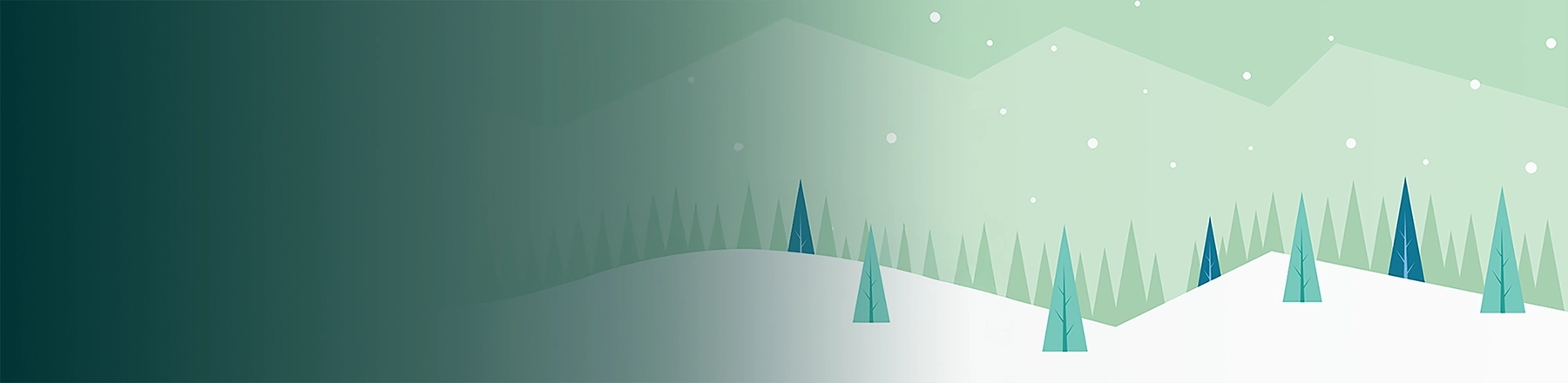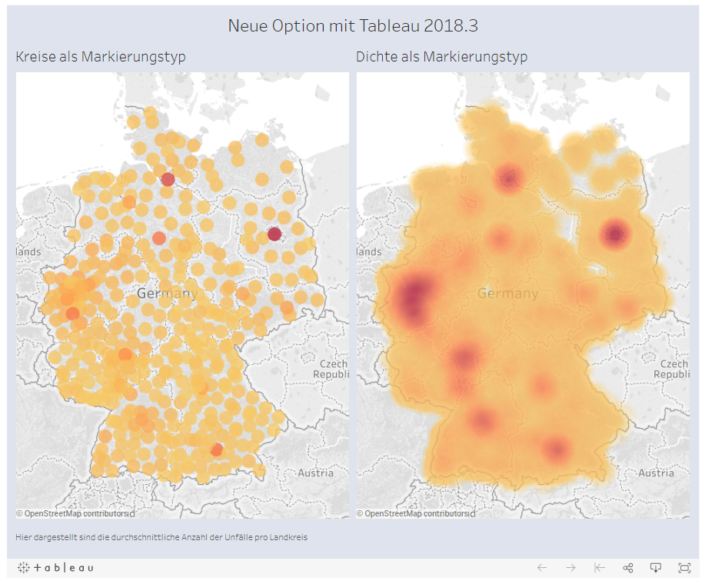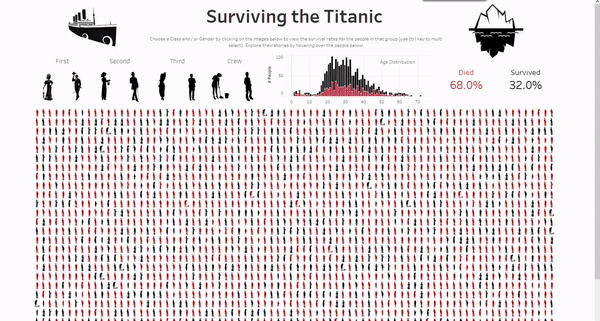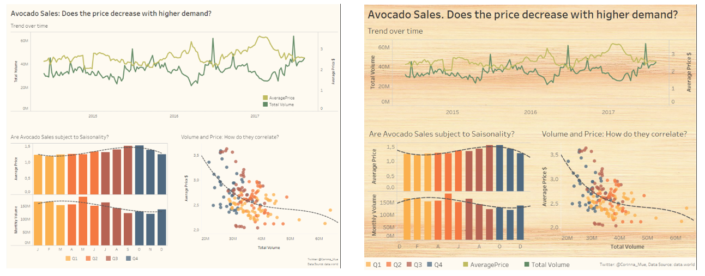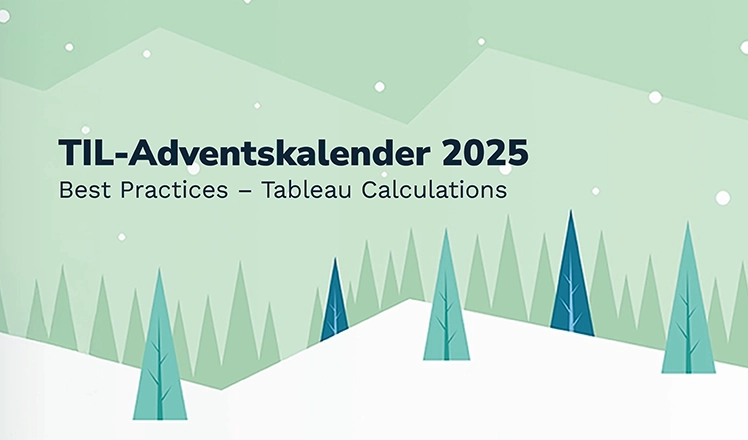Mehr Freiheit in der visuellen Gestaltung sowie spannende neue Features für die Darstellung von Dashboards werden dank des Tableau Updates auf 2018.3 geboten. Wir stellen Ihnen einige der neuesten Features vor. Unter anderem Heatmaps, Set-Aktionen und Transparente Arbeitsblätter.
Heatmaps
Eine neue Option für die Darstellung räumlicher Verteilungen bieten Heatmaps. Dafür wählt man als Markierungstyp „Dichte“ (in der englischen Version „Density“) aus. Diese können sowohl auf Landkarten als auch in Streudiagrammen eingesetzt werden.
Hier haben wir einen Vergleich zwischen der vorherigen und der aktuellen Version gebaut. Zuvor konnte man eine ähnliche Darstellung über den Markierungstyp „Kreise“ erreichen, wobei man verschiedene Attribute auf Farbe und Größe legen konnte, die anschließend in den Kreisen widergespiegelt wurden. Dank des Updates kann dies nun in einer Darstellung wiedergeben werden welche ein ebenmäßigeres Bild liefert. Dies schafft vor allem dort neue Möglichkeiten der Darstellung, an denen viele Punkte auf wenig Raum dargestellt werden sollen.
Set-Aktionen
Viel Aufmerksamkeit zog auch die neue Option für Set-Aktionen auf sich. Hierbei wählt der Betrachter des Dashboards per Maus die Elemente aus, die anschließend in das Set mit einfließen sollen. Dadurch kann der Dashboard-Ersteller dem Betrachter mehr Möglichkeiten und Freiräume gewähren, was genau untersucht werden soll. Definiert wird dies im Menüpunkt „Dashboard“ –> „Aktionen“ –> „Satzwerte ändern“
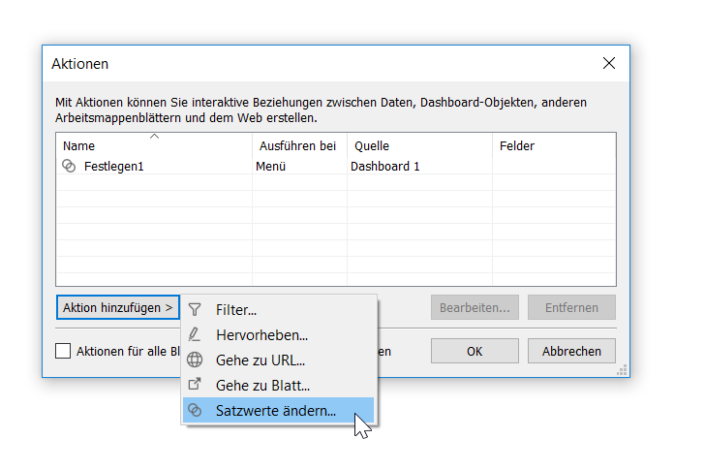
Unser Kollege Chris Love aus London hat ein spannendes Dashboard mit Set Actions erstellt:
Transparente Arbeitsblätter
Auch spannend ist die Möglichkeit transparente Hintergründe für Arbeitsblätter einzurichten. Dadurch kann man Dashboards optisch auswerten und ihnen mehr Charakter verleihen, da man so noch weniger auf vorgefertigte Standards angewiesen ist. Hierfür fügt man das gewünschte Bild einfach in das Dashboard ein. Das Arbeitsblatt, welches darübergelegt werden soll, wird auf „unverankert“ eingestellt und für die Hintergrundfarbe wird die Option „keine“ ausgewählt. Anschließend kann das Arbeitsblatt in der gewünschten Größe an eine ausgewählte Stelle platziert werden.
Hier sehen Sie einen alten Makeover Monday neu visualisiert.
Lesen Sie hier einen weiteren Blogbeitrag unserer Kollegen aus UK.